“自從更新到 iOS 15,大部分視頻都說 無法在我的 iPhone 上加載視頻錯誤 打開更高質量的視頻時,如何解決這個問題,我該怎麼辦?”由於出色的屏幕,iPhone 用戶更願意在手機上觀看高分辨率視頻。但是,設備無法播放這些視頻. 我們的帖子確定了可操作的解決方案,以幫助您快速解決此問題。
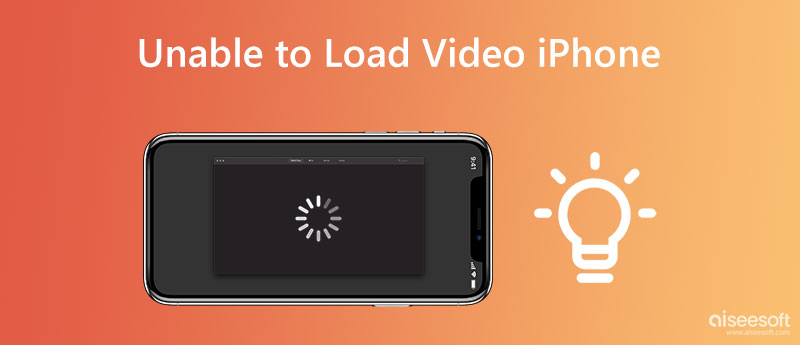
視頻無法在 iPhone 上加載的原因有很多。 好消息是大多數情況都是由於軟件問題造成的。 常見原因包括:
1、存儲不足。 視頻質量越高,播放所需的空間就越大。 當你的 iPhone 沒有足夠的空間時,你會遇到這個錯誤。
2.設置不正確。 優化存儲功能是 iPhone 無法加載視頻的另一個常見原因。 啟用該功能後,它會將您的視頻上傳到 iCloud 以節省空間。
3. 網絡連接不良。 當 YouTube 視頻無法在您的 iPhone 上加載時,您應該檢查您的網絡。 此外,大多數媒體播放器和流媒體服務只能在良好的互聯網連接下使用。
4. 過時的軟件或應用程序。
5. 不兼容的視頻格式。 視頻和音頻格式繁多,但 iPhone 和 iPad 只兼容其中的一部分。
修復 iPhone 上無法加載視頻錯誤的最簡單方法是重新啟動手機。 這可以在後台釋放應用程序並解決一些問題,比如卡在特定模式下。
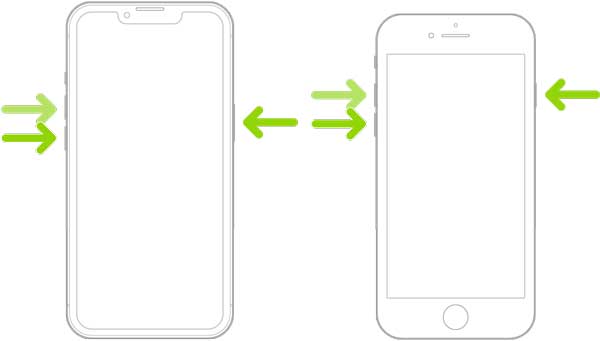
在 iPhone 8 及更新機型上:
按下並釋放 提高音量 按鈕,對 音量減小 按鈕,然後按 側 按鈕,直到出現Apple徽標。
在iPhone 7上:
繼續同時按下 音量減小 和 側 按鈕,直到您看到 Apple 標誌。
在 iPhone 6s 或更早機型上:
按住 強大能力 和 首頁 同時按下按鈕,直到出現 Apple 徽標。
空間不足是您的 iPhone 無法加載更高質量視頻的常見原因。 解決方法很簡單,按照以下步驟從您的 iOS 設備中刪除無用的應用程序和文件。
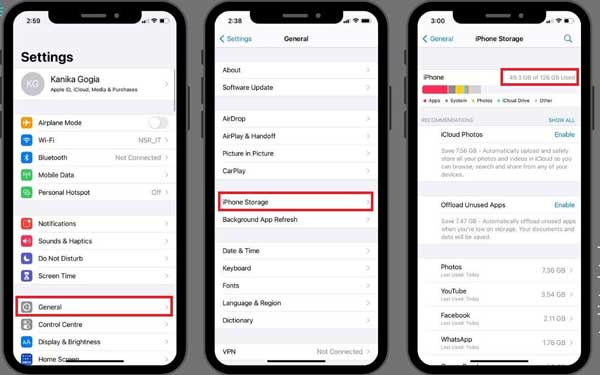
如果您發現這種方式無法徹底清理數據,您可以使用更專業的 iPhone清潔劑 清除和加速你的手機。
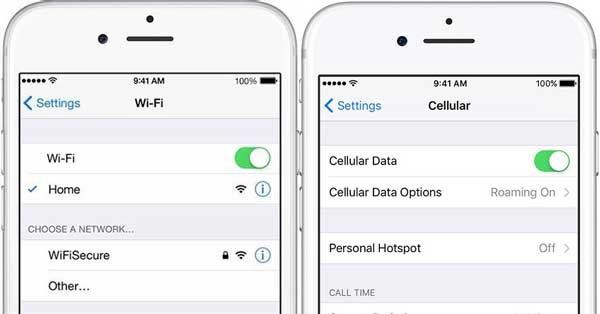
如前所述,您在觀看視頻流時遇到無法在 iPhone 上加載視頻的錯誤時需要檢查您的互聯網連接。
打開手機上的“設置”應用程序。 我們建議您使用良好的 Wi-Fi 網絡觀看高質量視頻。 但是,如果您發現 Wi-Fi無法運作,切換到您的蜂窩數據。
為幫助用戶節省內存,Apple 推出了優化存儲功能,可將您的照片、視頻和音樂上傳到 iCloud。 您可以通過網絡在 iPhone 上查看它們。 但是,這也會導致無法在 iPhone 上加載視頻錯誤。
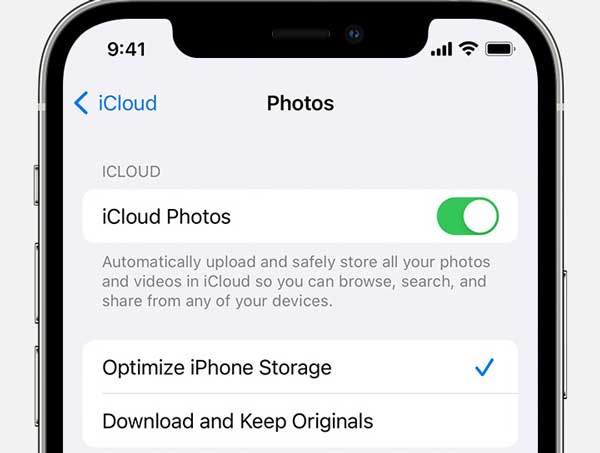
最後但並非最不重要的解決方案是更新您的軟件。 過時的軟件會導致各種問題,包括 iPhone 視頻加載錯誤。 更新您的操作系統和預裝功能。
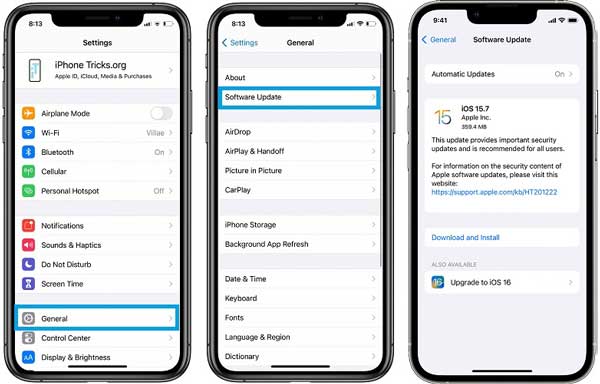
有時,常見的解決方案無法解決無法在 iPhone 上加載視頻的錯誤。 幸運的是, FoneLab iOS系統恢復 可以幫助您擺脫各種軟件問題,包括停止加載的視頻。

下載
FoneLab iOS 系統恢復 - 最好的 iOS 系統恢復工具
100% 安全。無廣告。
100% 安全。無廣告。
在您的 PC 上安裝後運行最好的 iOS 恢復工具。 選擇“iOS 系統恢復”按鈕,然後使用 USB 數據線將 iPhone 連接到電腦。 點擊 開始 按鈕繼續前進。

點擊 問題 圖標並按照說明將您的 iPhone 置於恢復模式。 選擇 標準模式,檢查您 iPhone 上的信息,如果有錯誤,請更正。 打 修復 按鈕來修復 iPhone 上的軟件問題。

無法加載視頻錯誤在 iPhone 上意味著什麼?
此錯誤意味著您無法加載更高質量版本的視頻或照片。
iPhone 的最佳視頻格式是什麼?
iPhone 上的默認視頻錄製格式是 MOV 格式的 H.264 QuickTime 文件。 它也是 iPhone 的最佳視頻格式。
為什麼 Netflix 無法在我的 iPhone 上加載視頻?
主要原因包括不穩定的互聯網連接、帳戶限制、服務器停機、iOS 軟件錯誤等。
結論
按照我們的故障排除,您可以解決以下問題 視頻無法在您的 iPhone 上加載 有效率的。 首先,執行常見的解決方案。 如果問題仍然存在,請嘗試 FoneLab iOS 系統恢復。 它可以幫助您在 iPhone 上輕鬆觀看高質量視頻。 有關此主題的更多問題? 請把它們寫在下面。

在各種問題上將iOS系統恢復正常,例如卡在DFU模式,恢復模式,耳機模式,Apple徽標等中,而不會丟失任何數據。
100% 安全。無廣告。
100% 安全。無廣告。